Wie markiert man E-Mails als abgelaufen in Outlook?
Nach langer Zeit können sich so viele E-Mail-Nachrichten im Postfach ansammeln, dass Ihr Postfach groß wird und langsam arbeitet. Tatsächlich können Sie alte, abgelaufene E-Mails leicht ausblenden oder entfernen, wenn Sie ein Ablaufdatum für die E-Mails festgelegt haben. In diesem Artikel stelle ich mehrere Methoden vor, um E-Mail-Nachrichten in Microsoft Outlook einfach als abgelaufen zu markieren.
Empfangene Nachrichten in Outlook als abgelaufen markieren
Automatisches Markieren gesendeter Elemente als abgelaufen in Outlook 2010 und 2013
Automatisches Markieren gesendeter Elemente als abgelaufen in Outlook 2007
- Steigern Sie Ihre E-Mail-Produktivität mit KI-Technologie, die es Ihnen ermöglicht, schnell auf E-Mails zu antworten, neue zu verfassen, Nachrichten zu übersetzen und vieles mehr.
- Automatisieren Sie das Versenden von E-Mails mit Automatische CC/BCC, Automatische Weiterleitung nach Regeln; senden Sie Automatische Antworten (Abwesend) ohne einen Exchange-Server zu benötigen...
- Erhalten Sie Erinnerungen wie Hinweis beim Antworten auf eine E-Mail, bei der ich im BCC-Feld stehe, wenn Sie auf 'Allen antworten' klicken, während Sie in der BCC-Liste sind, und Erinnerung bei fehlenden Anhängen für vergessene Anhänge...
- Steigern Sie die E-Mail-Effizienz mit Antwort (Allen) mit Anhängen, Automatisches Hinzufügen von Begrüßung oder Datum & Uhrzeit in Signatur oder Betreff, Antworten auf mehrere E-Mails...
- Optimieren Sie das E-Mail-Versenden mit E-Mail zurückrufen, Anhangswerkzeuge (Anhänge komprimieren, Automatisch speichern), Duplikate löschen und Schnellbericht...
Empfangene Nachrichten in Outlook als abgelaufen markieren
Wenn Sie empfangene Nachrichten in Microsoft Outlook als abgelaufen markieren möchten, können Sie wie folgt vorgehen:
Schritt 1: Doppelklicken Sie auf die E-Mail, die Sie als abgelaufen markieren möchten.
Schritt 2: Klicken Sie auf den Anker in der rechten unteren Ecke der Gruppe „Tags“ (oder Registerkarte „Optionen “ in Outlook 2007) auf der Registerkarte „Nachricht “.
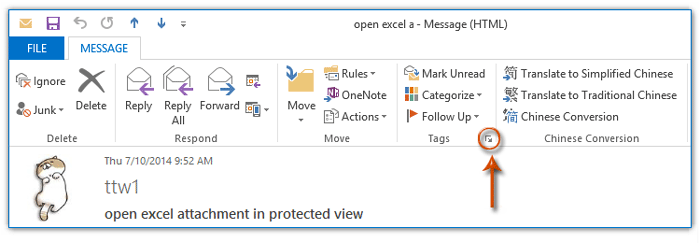
Hinweis: Sie können auch auf Datei > Eigenschaften klicken, um das Dialogfeld „Eigenschaften“ in Outlook 2010 und 2013 anzuzeigen.
Schritt 3: Aktivieren Sie im erscheinenden Dialogfeld „Eigenschaften“ (oder „Nachrichtenoptionen“ in Outlook 2007) die Option „Läuft ab nach“, geben Sie ein bestimmtes Datum und eine Uhrzeit in die folgenden Felder ein, und klicken Sie auf die Schaltfläche „Schließen “. Siehe Screenshot unten:
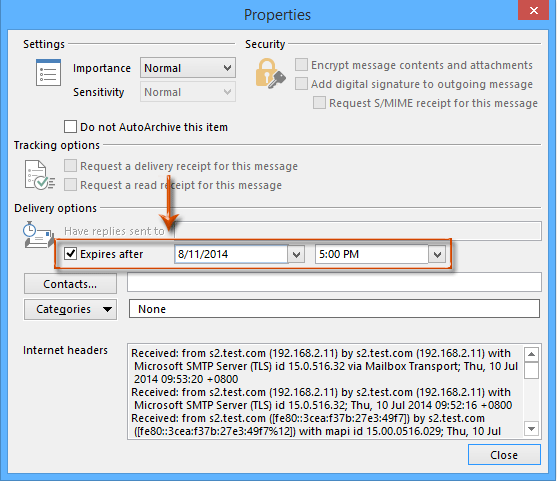
Schritt 4: Speichern und schließen Sie diese geöffnete E-Mail-Nachricht.
Hinweis: Diese Methode kann auch verwendet werden, um gesendete und verfasste Nachrichten als abgelaufen zu markieren.
<Automatisches Markieren gesendeter Elemente als abgelaufen in Outlook 2010 und 2013
Dieser Abschnitt stellt einen Trick vor, um automatisch ein Ablaufdatum für alle gesendeten E-Mail-Nachrichten in Microsoft Outlook 2010 und 2013 hinzuzufügen.
Schritt 1: Klicken Sie auf Datei > Optionen.
Schritt 2: Im Dialogfeld „Outlook-Optionen“
(1) Klicken Sie auf „Mail“ in der linken Leiste;
(2) Gehen Sie zum Abschnitt „Senden von Nachrichten“ und aktivieren Sie die Option „Markieren von Nachrichten als abgelaufen nach dieser Anzahl von Tagen“ und geben Sie eine bestimmte Zahl in das folgende Feld ein. Siehe Screenshot:
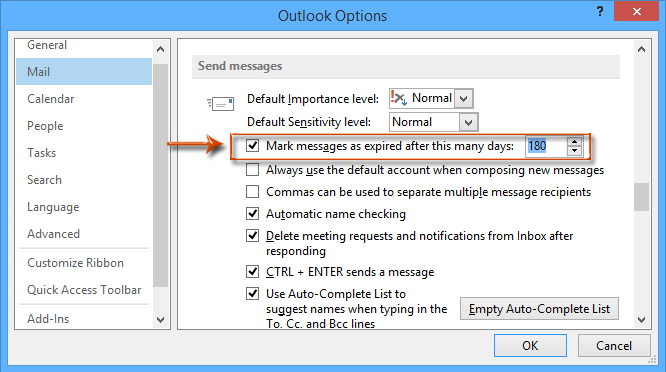
Schritt 3: Klicken Sie auf die Schaltfläche „OK“, um das Dialogfeld „Outlook-Optionen“ zu schließen.
Ab sofort wird allen gesendeten E-Mail-Nachrichten beim Senden automatisch ein Ablaufdatum hinzugefügt.
Zum Beispiel: Wenn Sie die Option „Markieren von Nachrichten als abgelaufen nach 180 Tagen “ in den Outlook-Optionen voreingestellt haben und jetzt am 10.8.2014 eine E-Mail erstellen, wird automatisch das Ablaufdatum auf den 6.2.2015 gesetzt.
Automatisches Markieren gesendeter Elemente als abgelaufen in Outlook 2007
Es ist ziemlich unterschiedlich, die Optionen von Outlook 2007 zu konfigurieren, um gesendete E-Mail-Nachrichten automatisch als abgelaufen zu markieren. Sie können diesen Schritten folgen, um die Einstellungen vorzunehmen:
Schritt 1: Klicken Sie auf Extras > Optionen.
Schritt 2: Klicken Sie im erscheinenden Dialogfeld „Optionen“ auf die Schaltfläche „E-Mail-Optionen“ auf der Registerkarte „Einstellungen “.
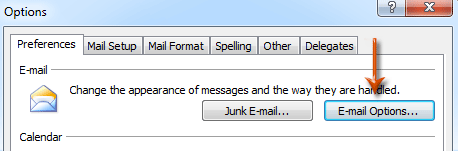
Schritt 3: Klicken Sie im erscheinenden Dialogfeld „E-Mail-Optionen“ auf die Schaltfläche „Erweiterte E-Mail-Optionen “.
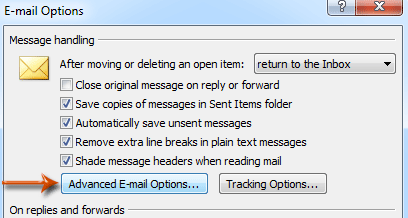
Schritt 4: Nun sind Sie im Dialogfeld „Erweiterte E-Mail-Optionen“ angelangt, aktivieren Sie die Option „Nachrichten laufen nach x Tagen ab“ und geben Sie eine bestimmte Zahl in das Feld ein. Siehe Screenshot unten:
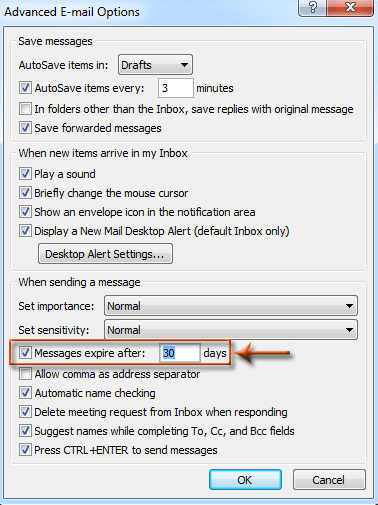
Schritt 5: Klicken Sie auf die OK-Schaltflächen, um alle Dialogfelder zu schließen.
Beste Office-Produktivitätstools
Eilmeldung: Kutools für Outlook veröffentlicht kostenlose Version!
Erleben Sie das brandneue Kutools für Outlook mit über100 unglaublichen Funktionen! Jetzt herunterladen!
📧 E-Mail-Automatisierung: Automatische Antwort (verfügbar für POP und IMAP)/E-Mail senden planen/Automatische CC/BCC nach Regel beim Senden von E-Mail/Automatische Weiterleitung (Erweiterte Regeln) /Begrüßung automatisch hinzufügen/E-Mails mit mehreren Empfängern automatisch in einzelne E-Mails aufteilen...
📨 E-Mail-Management: E-Mail zurückrufen/Betrugs-E-Mails nach Betreff und anderen Kriterien blockieren/Duplikate löschen/Erweiterte Suche/Ordner organisieren...
📁 Anhänge Pro:Stapel speichern/Stapel ablösen/Stapel komprimieren/Automatisch speichern/Automatisch abtrennen/Automatische Komprimierung...
🌟 Interface-Magie: 😊Mehr schöne und coole Emojis /Benachrichtigung bei wichtigen E-Mails/Outlook minimieren statt schließen...
👍 Ein-Klick-Genies: Allen mit Anhängen antworten /Anti-Phishing-E-Mails/🕘Zeitzone des Absenders anzeigen...
👩🏼🤝👩🏻 Kontakte & Kalender: Stapel Kontakt aus ausgewählten E-Mails hinzufügen/Kontaktgruppe in einzelne Gruppen aufteilen/Geburtstagserinnerung entfernen...
Verwenden Sie Kutools in Ihrer bevorzugten Sprache – unterstützt Englisch, Spanisch, Deutsch, Französisch, Chinesisch und über40 weitere!


🚀 Ein-Klick-Download — alle Office-Add-Ins verfügbar
Dringend empfohlen: Kutools für Office (5-in-1)
Mit einem Klick laden Sie fünf Installationsprogramme gleichzeitig herunter — Kutools für Excel, Outlook, Word, PowerPoint und Office Tab Pro. Jetzt herunterladen!
- ✅ Ein-Klick-Komfort: Laden Sie alle fünf Installationspakete in nur einem Schritt herunter.
- 🚀 Für jede Office-Aufgabe bereit: Installieren Sie die benötigten Add-Ins genau dann, wenn Sie sie brauchen.
- 🧰 Enthalten: Kutools für Excel / Kutools für Outlook / Kutools für Word / Office Tab Pro / Kutools für PowerPoint